- Mwandishi Abigail Brown [email protected].
- Public 2023-12-17 07:02.
- Mwisho uliobadilishwa 2025-01-24 12:25.
Iwapo unashuku kuwa kompyuta yako ya mezani au ya kompyuta ya mkononi imeambukizwa virusi au programu hasidi, kuna njia mbili za kuithibitisha: Tafuta virusi wewe mwenyewe, au chunguza mara nyingi ukitumia programu mbalimbali zinazotambulika za kingavirusi.
Maelezo katika makala haya yanatumika kwa kompyuta zilizo na Windows 10, 8, au 7.
Je Kompyuta Yangu Ina Virusi? Dalili za Maambukizi
Si virusi vyote vinavyoathiri mifumo ya kompyuta kwa njia ile ile, lakini kuna dalili kadhaa za tahadhari zikiwemo:
- Utendaji mbovu
- Visanduku ibukizi visivyo vya kawaida
- Matukio ya kuacha kufanya kazi yasiyotarajiwa
- Zana za kuzuia virusi zimezimwa
- Mabadiliko kwenye ukurasa wa nyumbani wa kivinjari chako
- Miunganisho ya polepole ya intaneti
Katika hali fulani, virusi vya Kompyuta havitasababisha mabadiliko yoyote yanayoonekana kwenye mfumo wako. Kwa hivyo, kuchanganua mara kwa mara kwa kutumia programu bora ya kingavirusi ndiyo njia pekee ya kulinda kompyuta yako.

Jinsi ya Kutambua Ikiwa Kompyuta Yako Ina Virusi Ukitumia Kidhibiti Kazi cha Windows
Kukagua Kidhibiti Kazi cha Windows kwa michakato isiyo ya kawaida au isiyo ya kawaida ni mahali pazuri pa kuanzia. Baadhi ya programu hasidi hutekelezwa inapoanzishwa na itajaribu kujificha kama mchakato wa kawaida wa Windows. Kwa utafutaji wa haraka wa Google, unaweza kutambua kwa haraka kama mchakato ni halali.
Kugundua virusi wewe mwenyewe kwa kutumia Windows Task Manager:
-
Bonyeza kitufe cha Windows+ X kwenye kibodi yako, kisha uchague Windows PowerShell (Msimamizi).
Katika Windows 7, bonyeza kitufe cha Windows+ R, weka cmd kwenye Amri Dokeza, kisha uchague Sawa.

Image -
Chagua Ndiyo kidirisha cha UAC kinapotokea.

Image -
Ingiza amri zima /r /t 0, kisha ubonyeze Ingiza.

Image -
Kompyuta yako ikiwa imewashwa upya, bofya kulia upau wa kazi, kisha uchague Kidhibiti Kazi.

Image -
Ukiona mchakato wa kutiliwa shaka ukiendelea, ubofye kulia na uchague Tafuta mtandaoni.

Image Katika Windows 7, nakili jina la mchakato, kisha utafute mwenyewe kwenye kivinjari chako cha wavuti unachopendelea.
-
Soma matokeo mengi ya utafutaji ili kubaini kama mchakato huo ni halali au la. Ikiwa unafikiri umetambua virusi, sasa unaweza kuondoa tishio hilo.

Image
Jinsi ya Kuchanganua Kompyuta yako kwa Virusi Ukitumia Windows Defender
Windows Defender ni programu iliyojengewa ndani ya kuzuia programu hasidi ya Windows 10. Kuchanganua virusi ukitumia Windows Defender:
-
Chapa mipangilio ya ulinzi wa windows kwenye utafutaji wa Windows na uchague Fungua mara tu matokeo yakijaa.

Image -
Chagua Kinga ya virusi na vitisho.

Image -
Chagua Chaguo za kuchanganua.

Image -
Chagua mojawapo ya chaguo nne za kuchanganua (Changanua kwa haraka, Changanua Kamili, Changanua Maalum, au Uchanganuzi wa Windows Defender Nje ya Mtandao), kisha uchague Changanua sasa.
Kuchanganua nje ya mtandao huhakikisha mfumo wako umeangaliwa katika mazingira salama (sawa na Hali salama) badala ya kupakia OS kamili.

Image -
Baada ya kukagua virusi kukamilika, vitisho vinavyoweza kutokea vimeorodheshwa juu ya maelezo ya utambulisho. Iwapo uchanganuzi utaonyesha vitisho vyovyote vinavyoweza kutokea, ni wakati wa kuziondoa sasa.

Image
Jinsi ya Kuchanganua Virusi kwenye Windows 7 Ukitumia Muhimu za Usalama wa Microsoft
Microsoft Security Essentials (MSE) ni programu isiyolipishwa ambayo hutoa ulinzi wa wakati halisi dhidi ya programu hasidi na virusi kwenye Windows 7. Kutumia MSE kuchanganua virusi:
-
Nenda kwenye ukurasa wa upakuaji wa MSE, chagua toleo lako (32 au 64-bit) na lugha, kisha ubofye Hifadhi Faili.

Image -
Nenda kwenye folda yako ya Vipakuliwa, bofya kulia mseinstall.exe, kisha ubofye Endesha kama msimamizi.

Image -
Bofya Inayofuata mchawi wa usakinishaji unapoonekana.

Image -
Kagua Masharti ya Leseni ya Programu, kisha ubofye Ninakubali.

Image -
Chagua mojawapo ya chaguo mbili za Uboreshaji wa Uzoefu wa Mteja, kisha ubofye Inayofuata.

Image -
Hakikisha visanduku vya kuteua vyote viwili vimechaguliwa, kisha ubofye Inayofuata.
Ikiwa huna ngome inayoendeshwa, inashauriwa sana kutumia ile iliyojumuishwa kwenye MSE. Chaguo la kuwasha au kuzima ngome linapatikana baada ya kusakinisha.

Image -
Bofya Sakinisha.
Hakikisha umesanidua programu zingine zozote za kingavirusi kwenye mfumo wako kabla ya kubofya Sakinisha.

Image -
Bofya Changanua kompyuta yangu ili uone matishio yanayoweza kutokea baada ya kupata masasisho mapya, kisha ubofye Maliza.

Image -
Subiri MSE isasishe ufafanuzi wake wa virusi na vidadisi.

Image -
Pindi sahihi za virusi zikisasishwa, MSE itaanza kuchanganua mfumo wako.

Image
Baada ya upekuzi kukamilika, faili au vitisho vyovyote vinavyoweza kuwa hatari vitaorodheshwa.
Ili kufanya uchanganuzi mahususi zaidi, chagua Kamili au Custom katika kidirisha cha kulia.
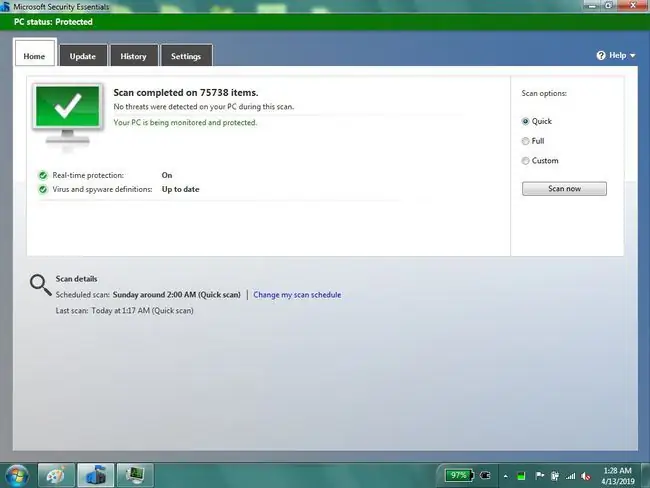
Fanya Ukaguzi wa Programu hasidi Ukitumia Programu za Wahusika Wengine
Ingawa Windows hutoa zana zake za ulinzi dhidi ya virusi na programu hasidi, ni vyema kila wakati kuchanganua mfumo wako kwa kutumia programu mbalimbali za kingavirusi kwa kuwa kila programu ina hifadhidata yake ya sahihi ya virusi. Katika baadhi ya matukio, Windows inaweza isiripoti faili ambayo zana zingine za kingavirusi zitafanya, na kinyume chake.
Kuchanganua mara nyingi kwa kutumia watoa huduma mbalimbali wa programu ndiyo njia bora ya kupata picha sahihi ya kile kinachoendelea. Kuna vikagua virusi kadhaa bila malipo na zana zinazolipishwa za kuzuia virusi za kuchagua.






